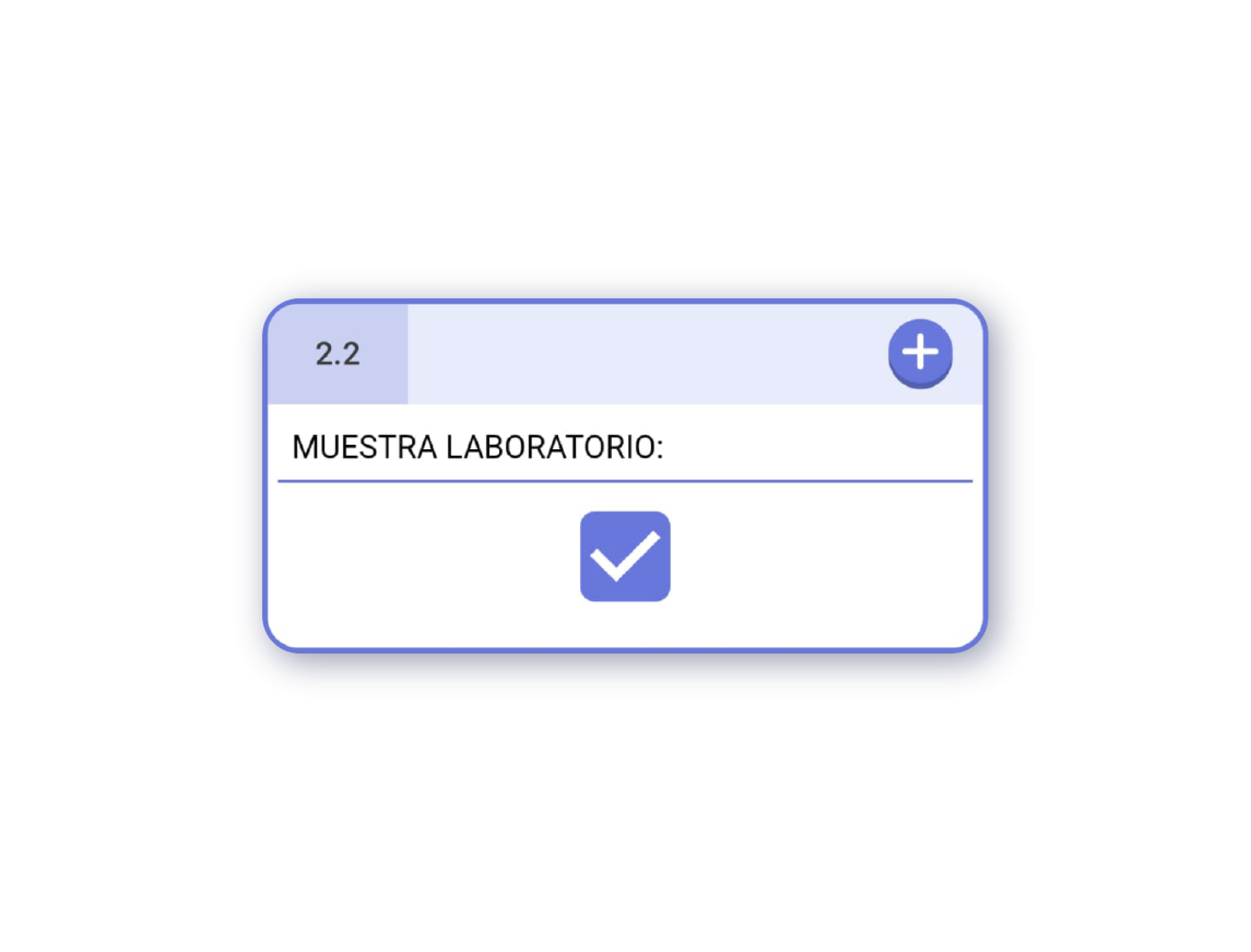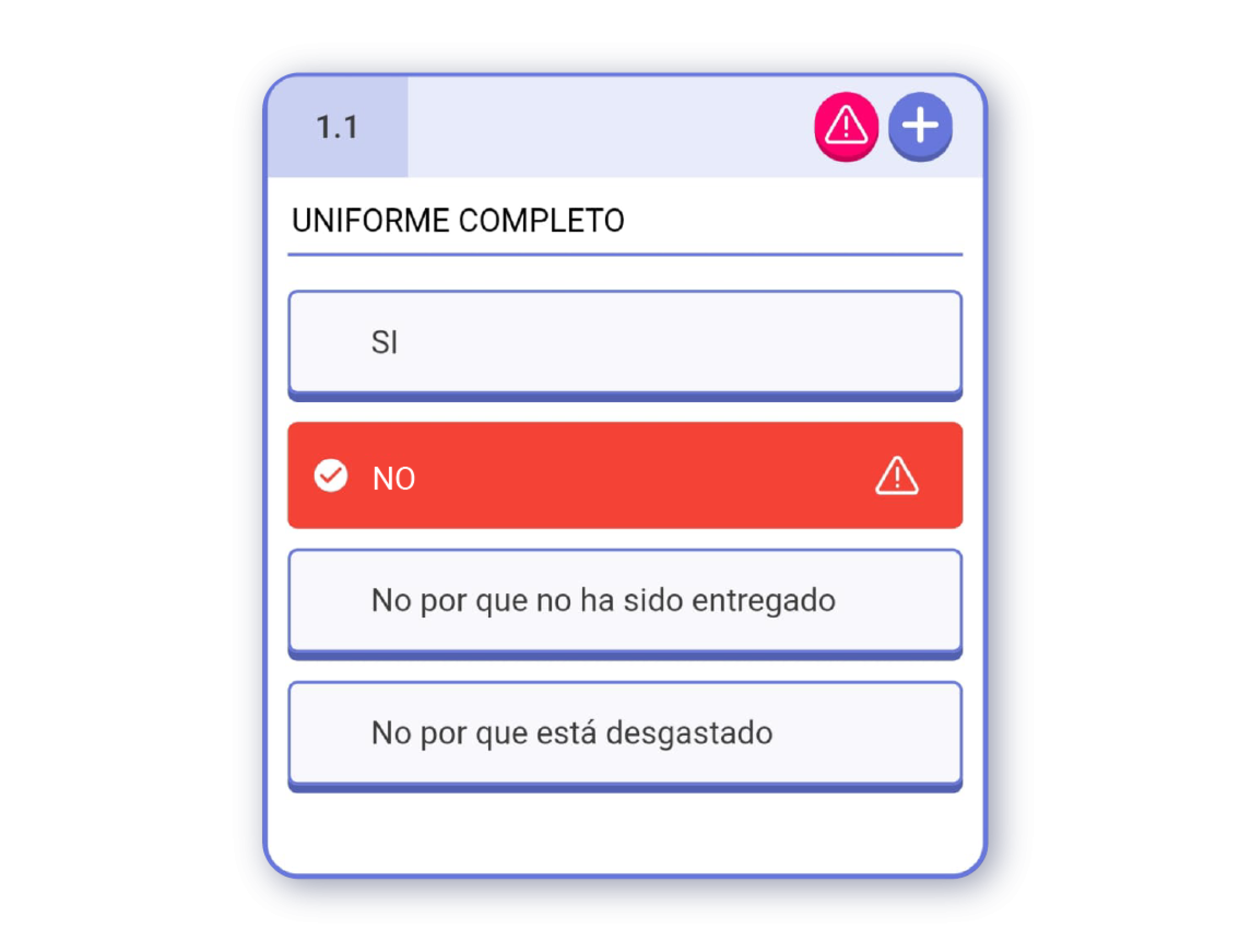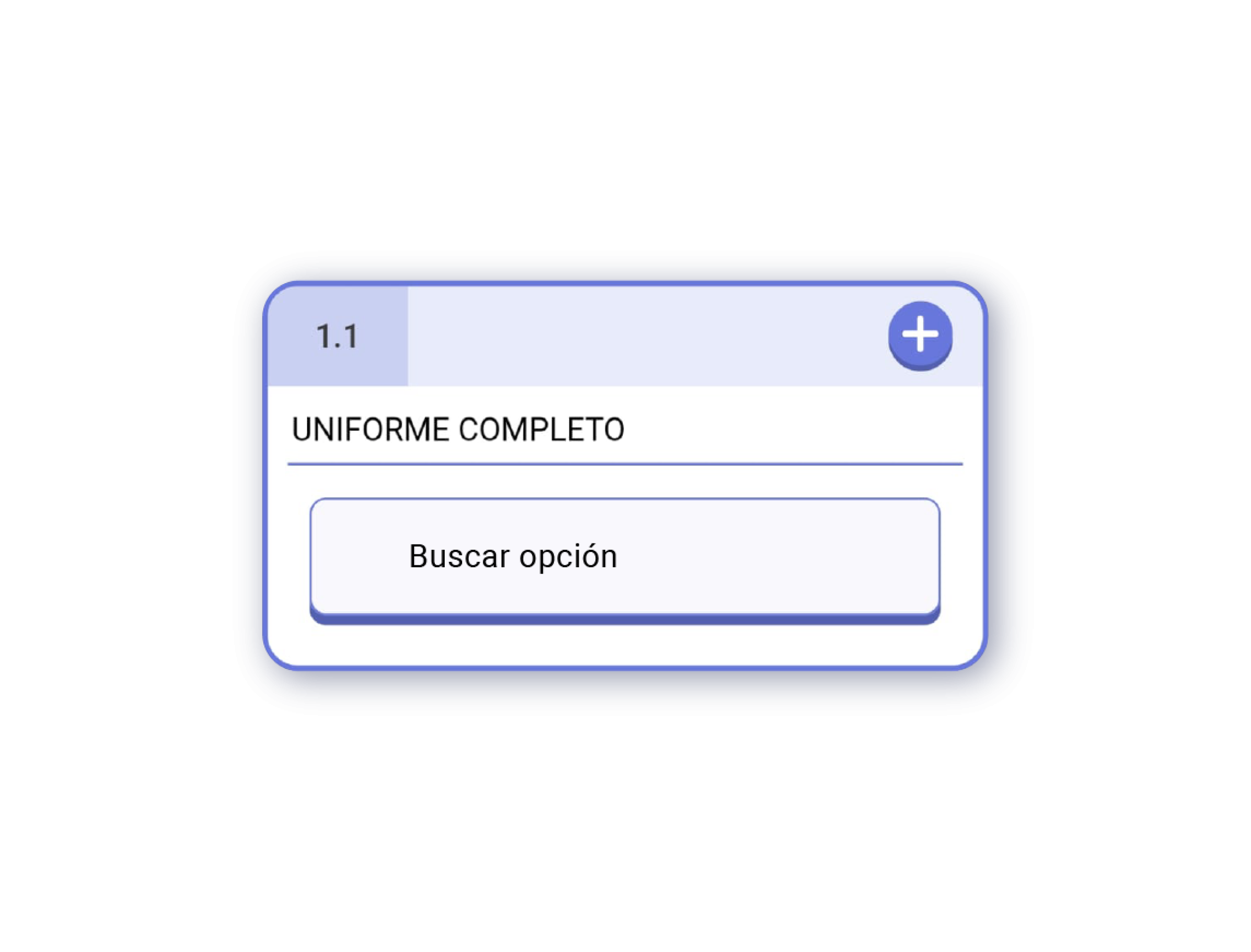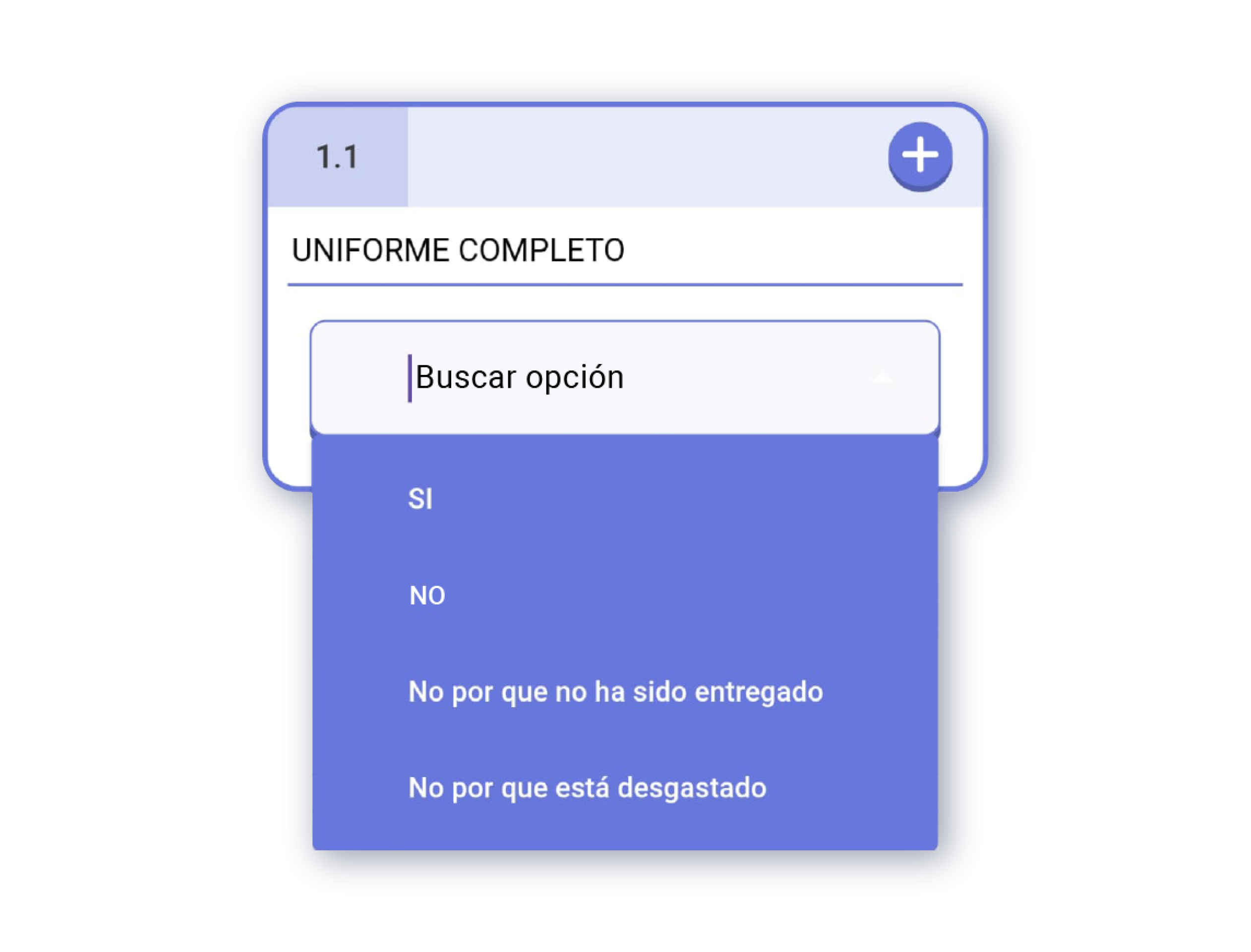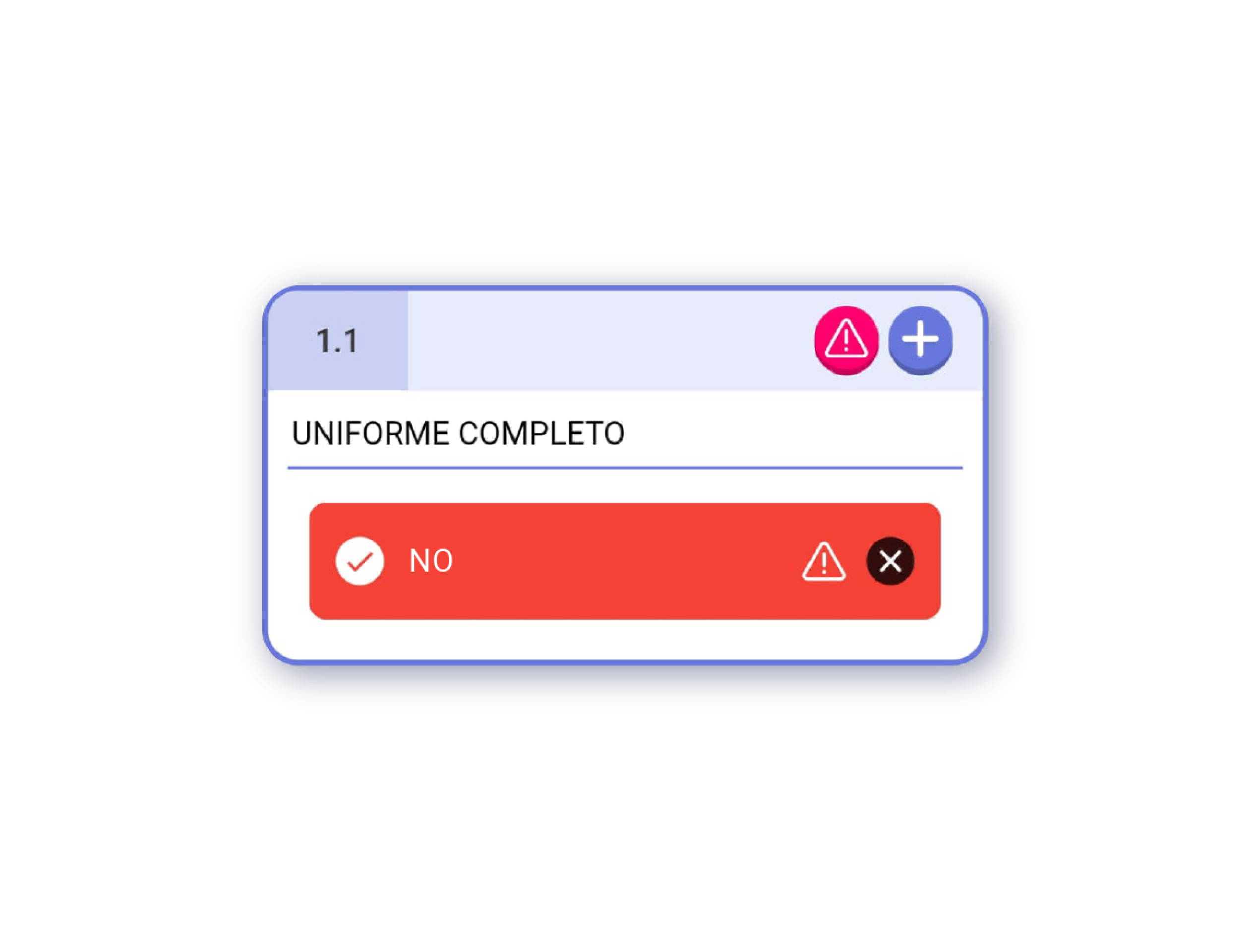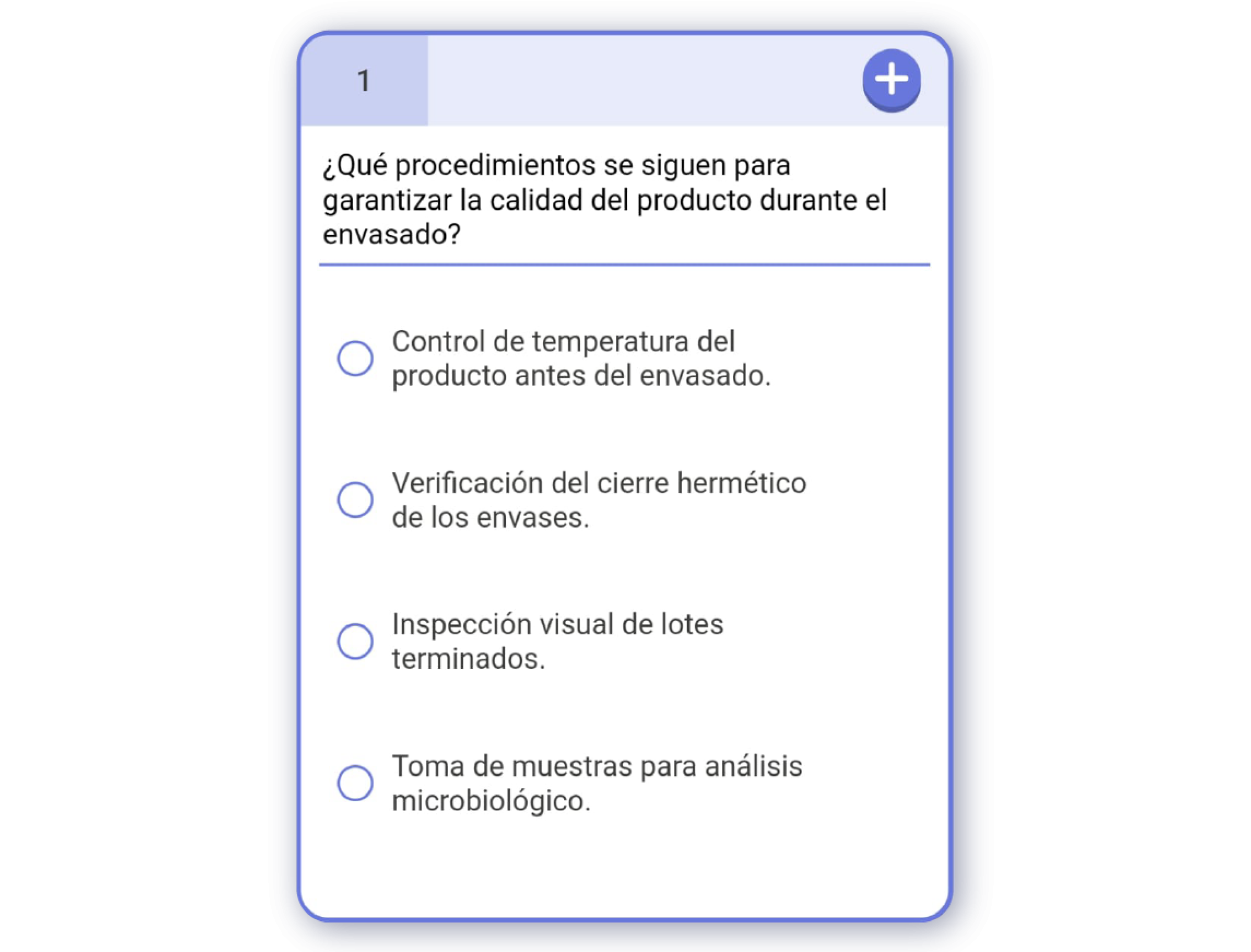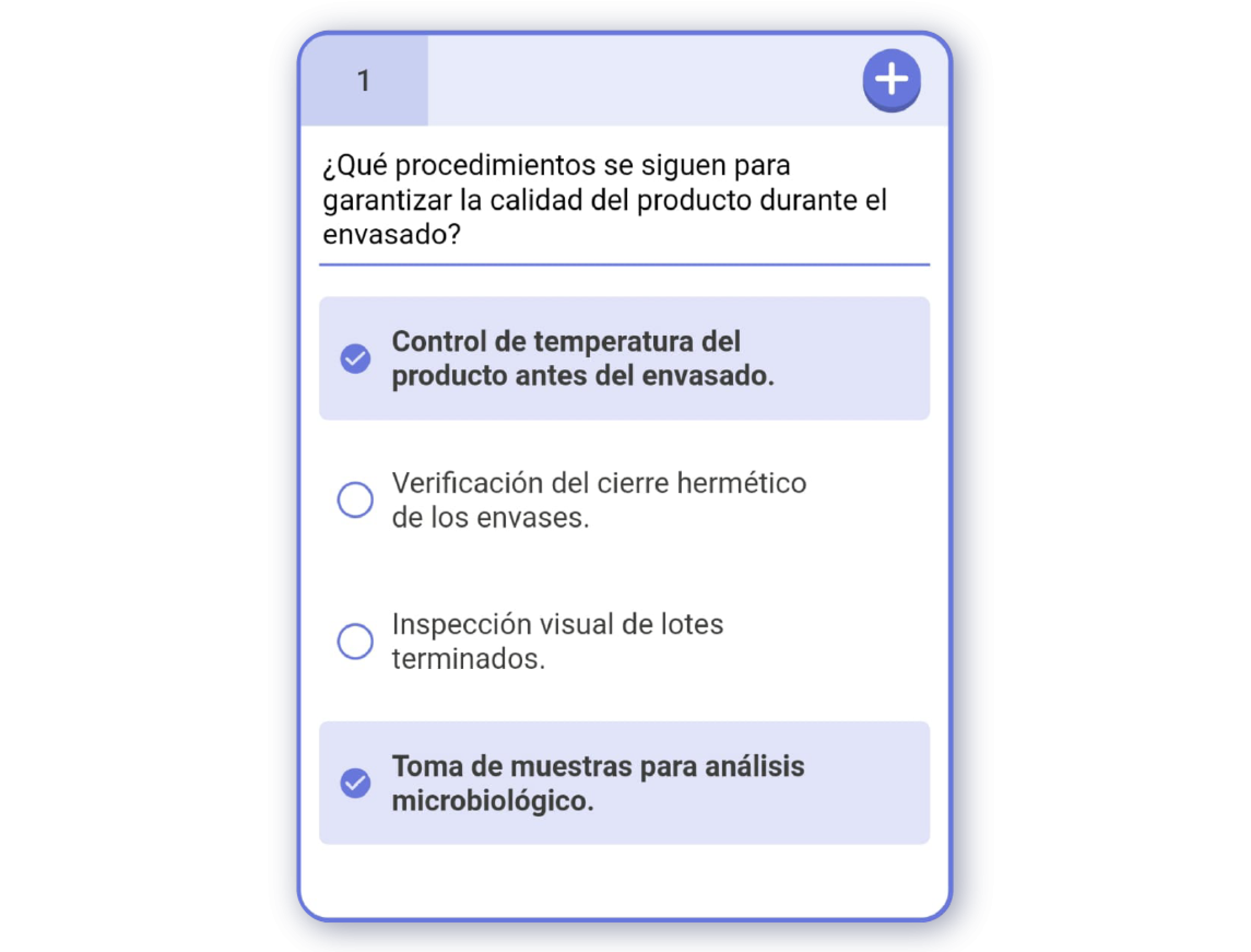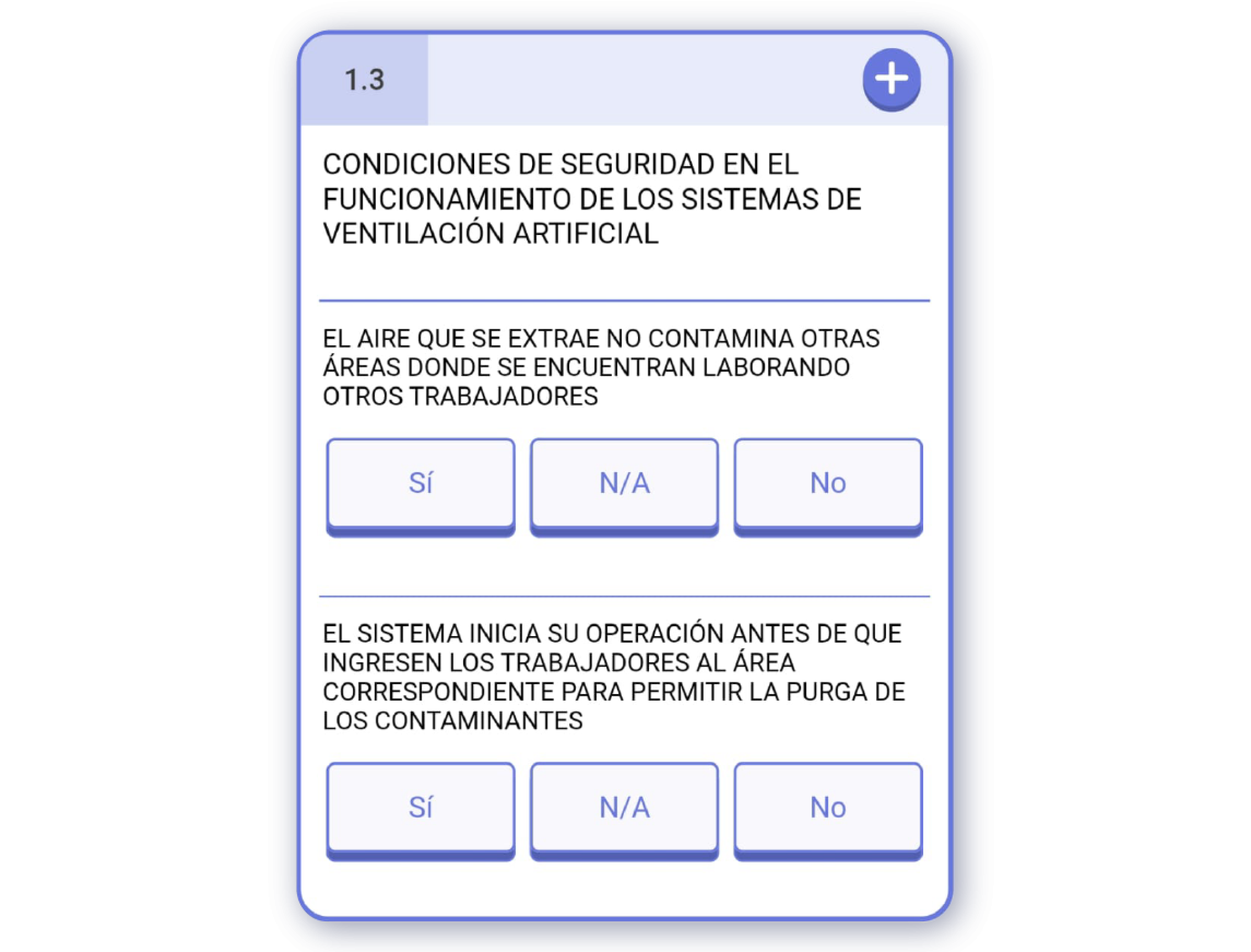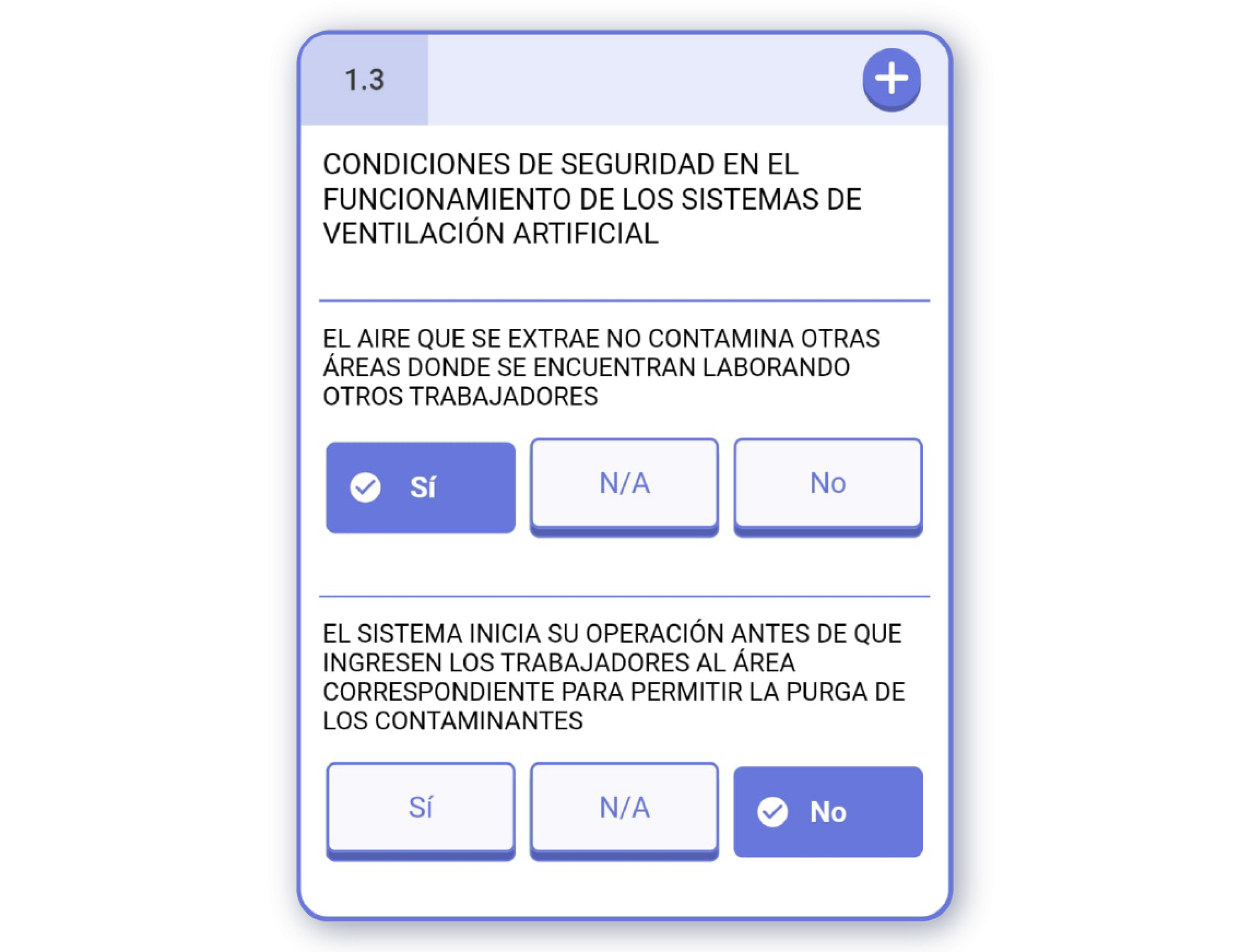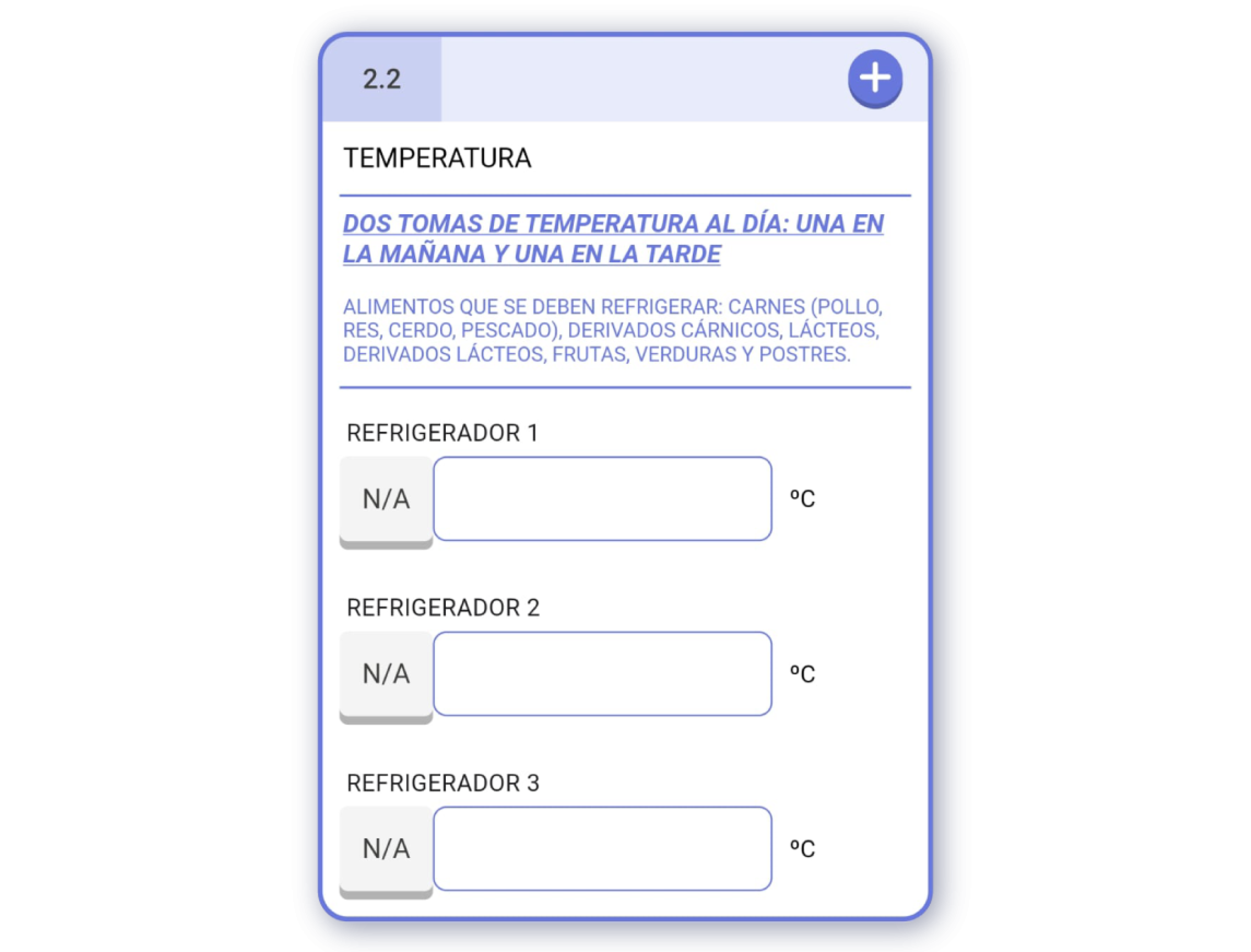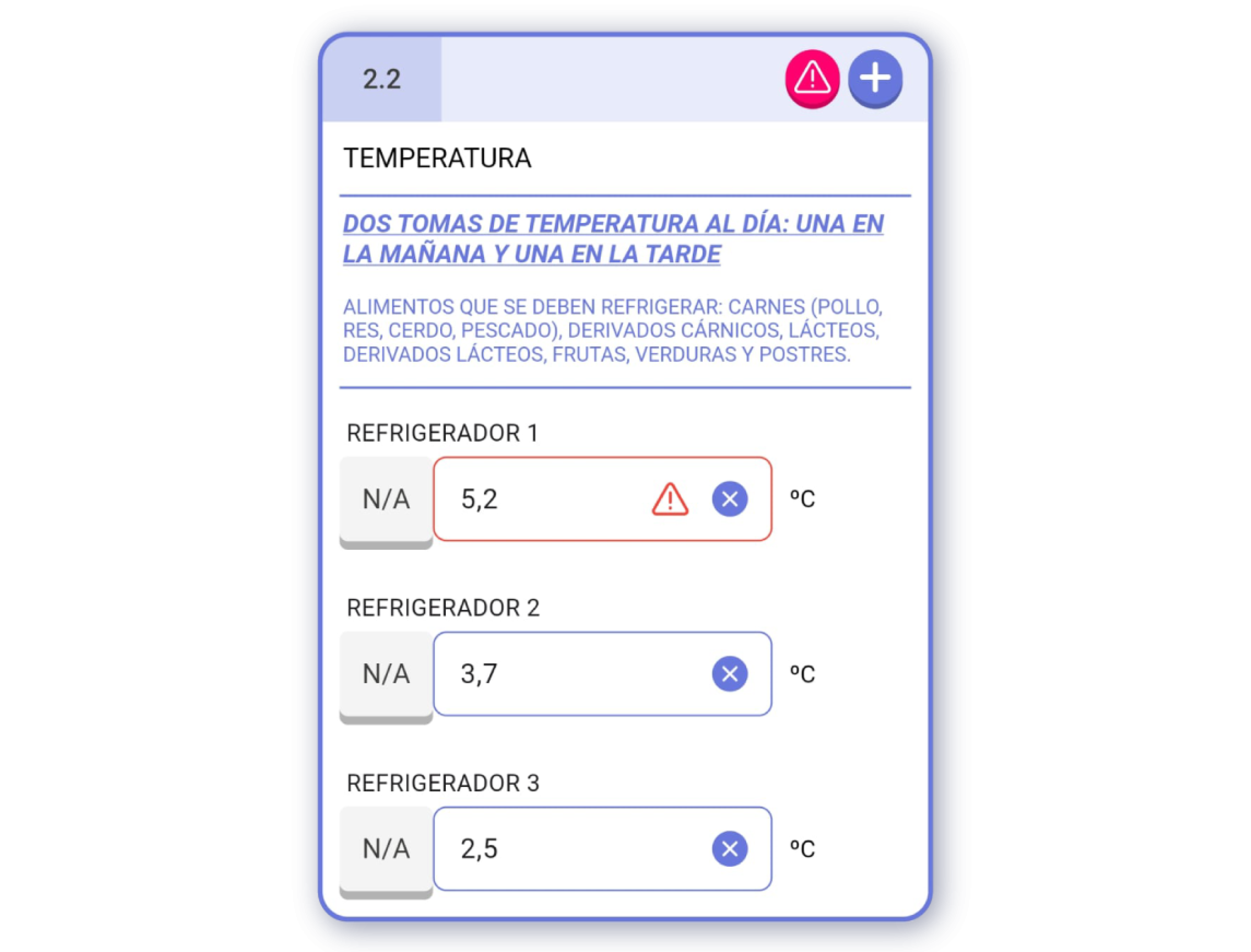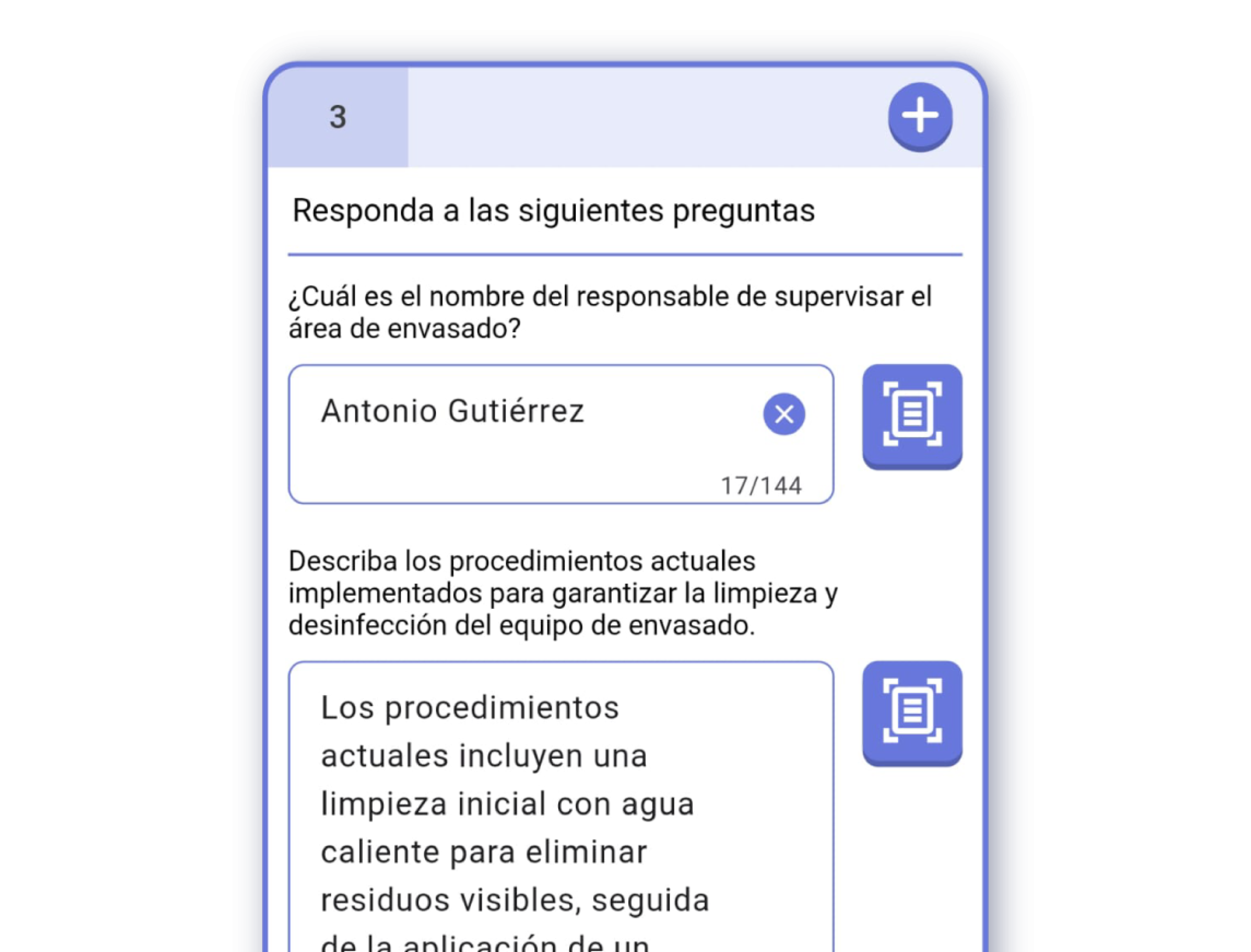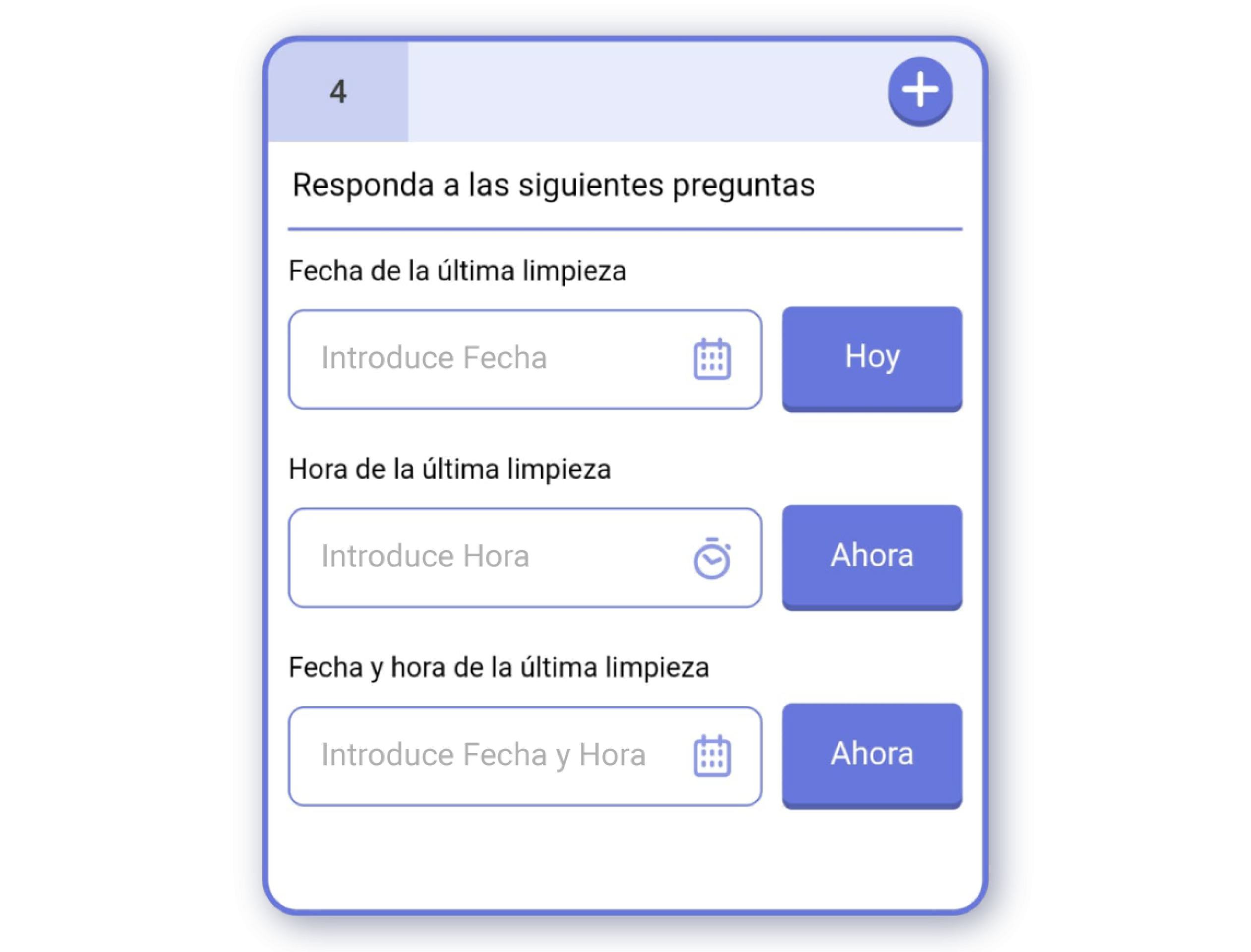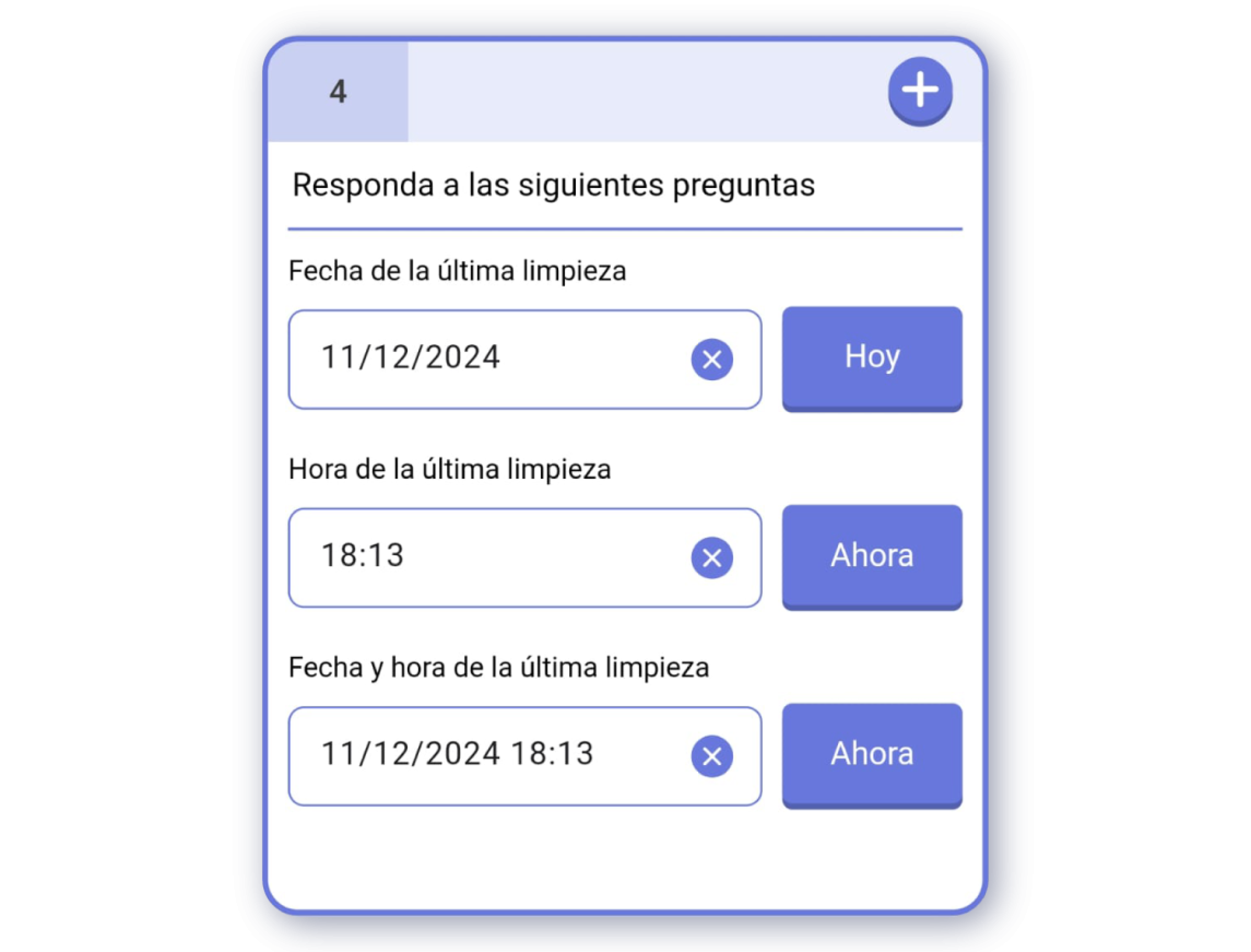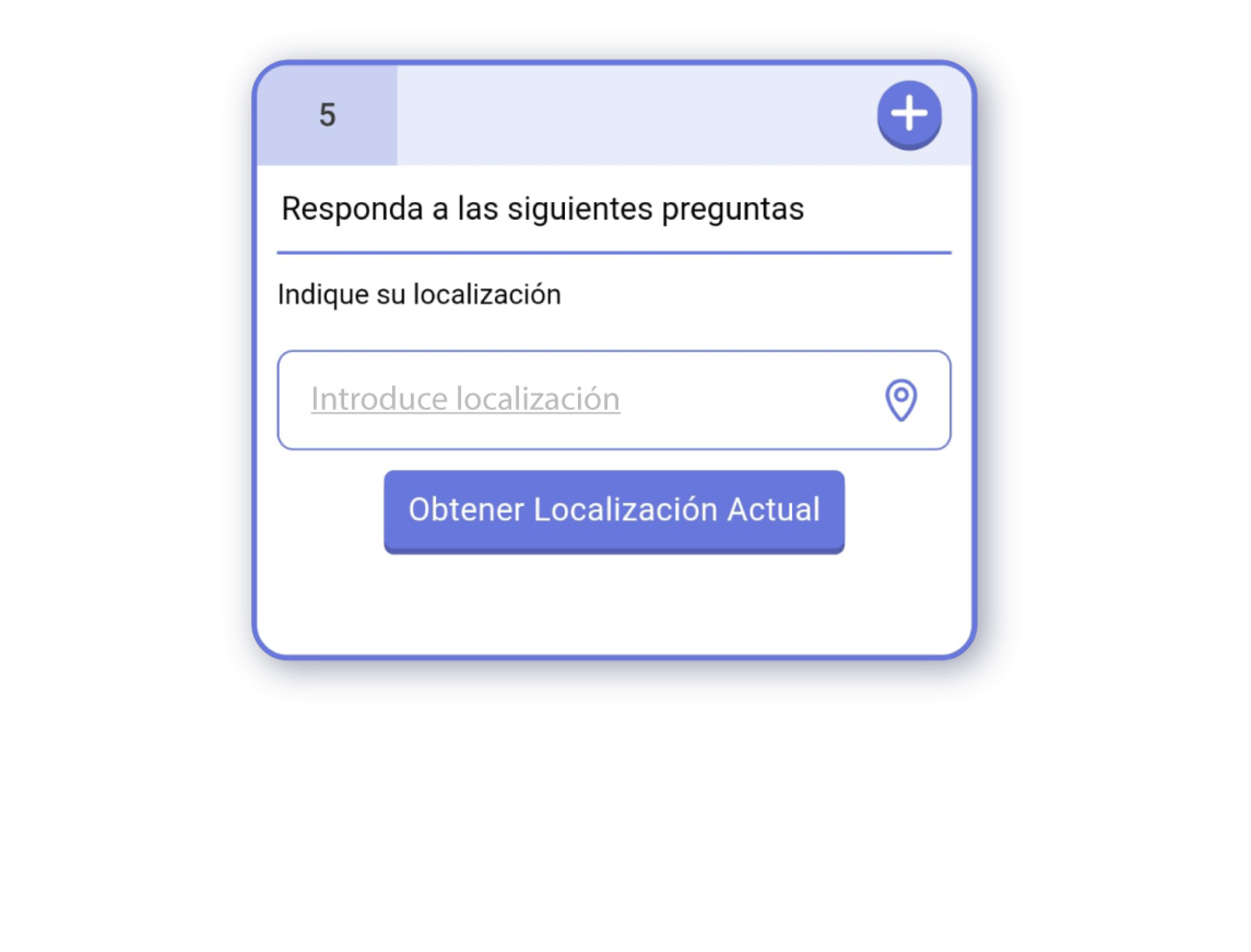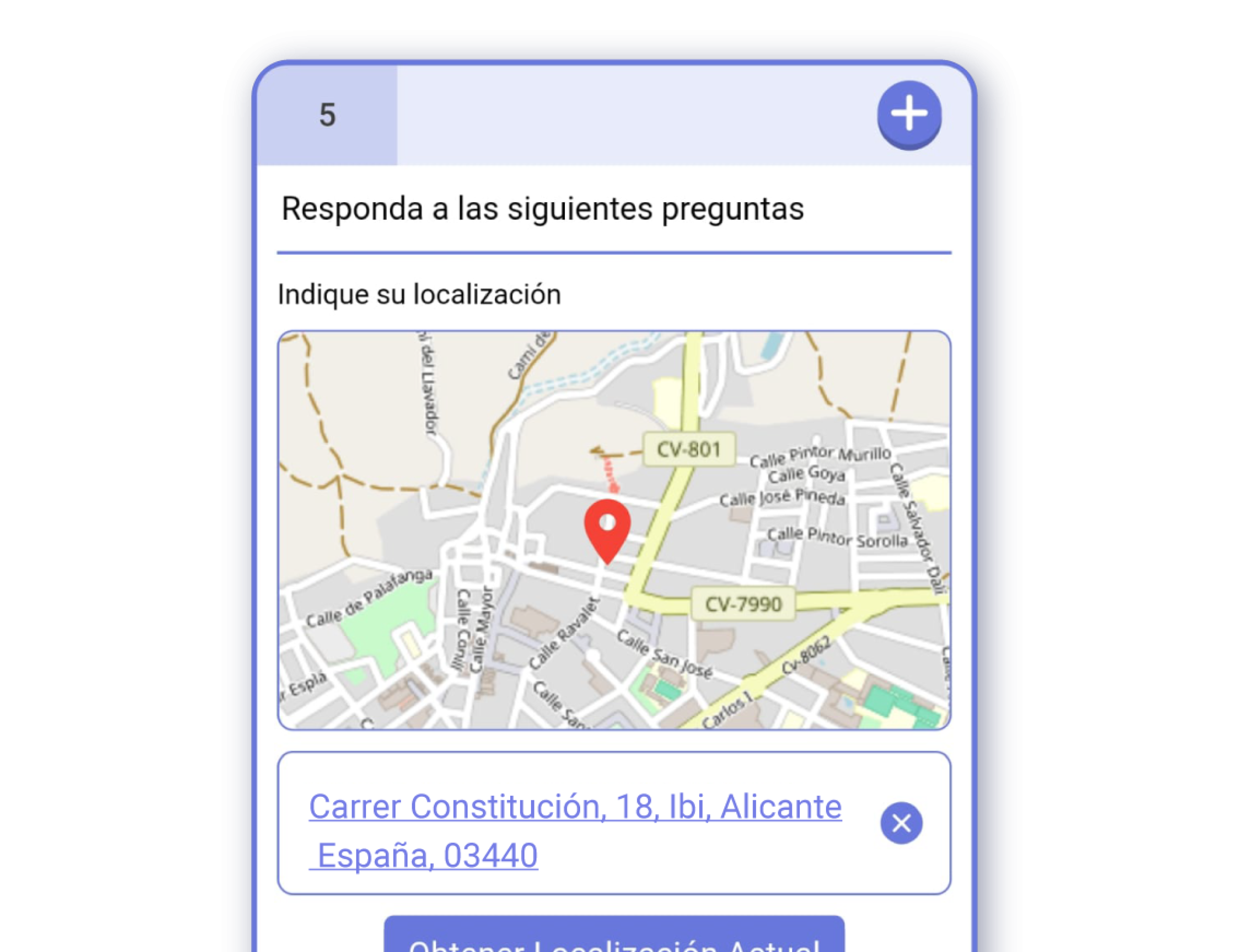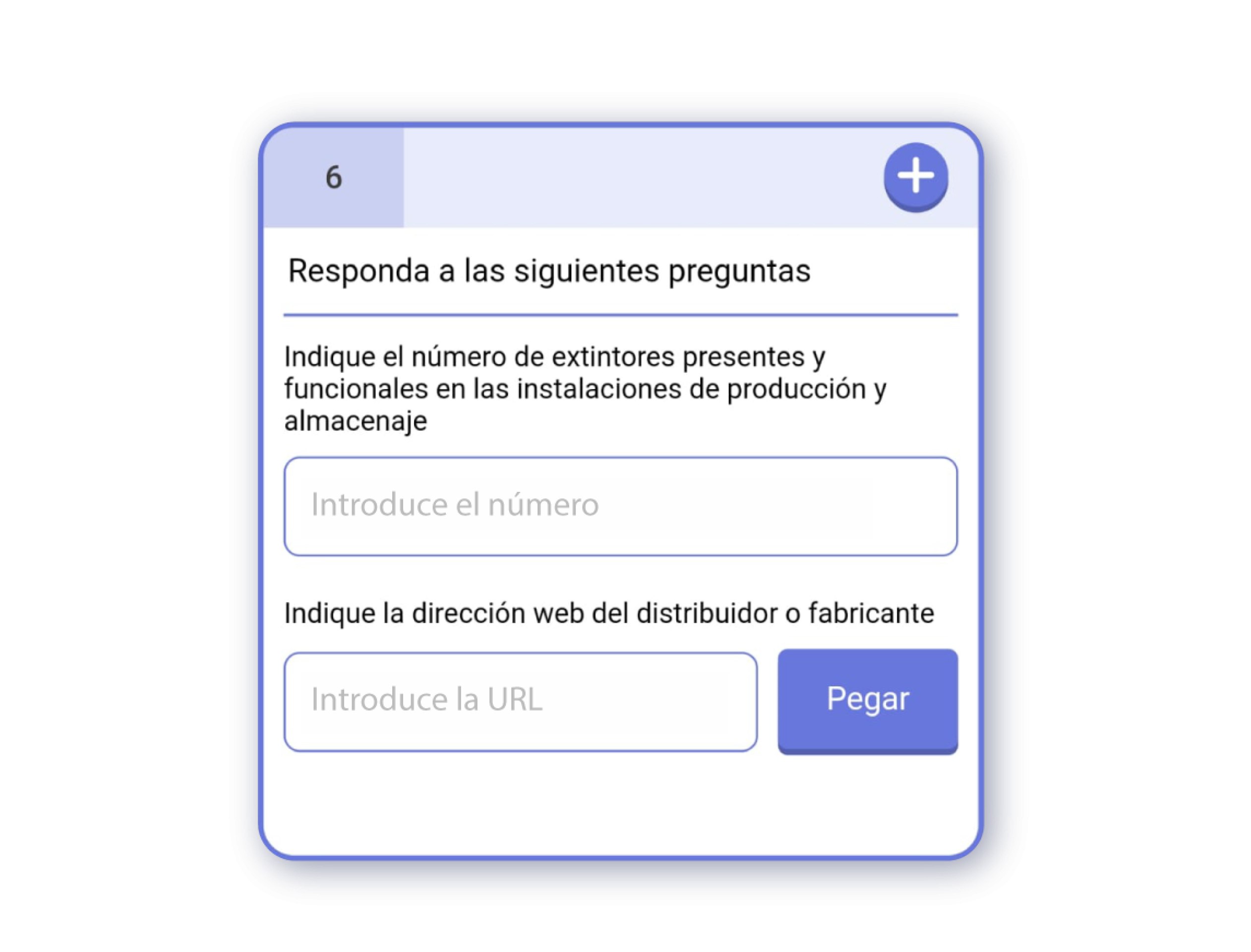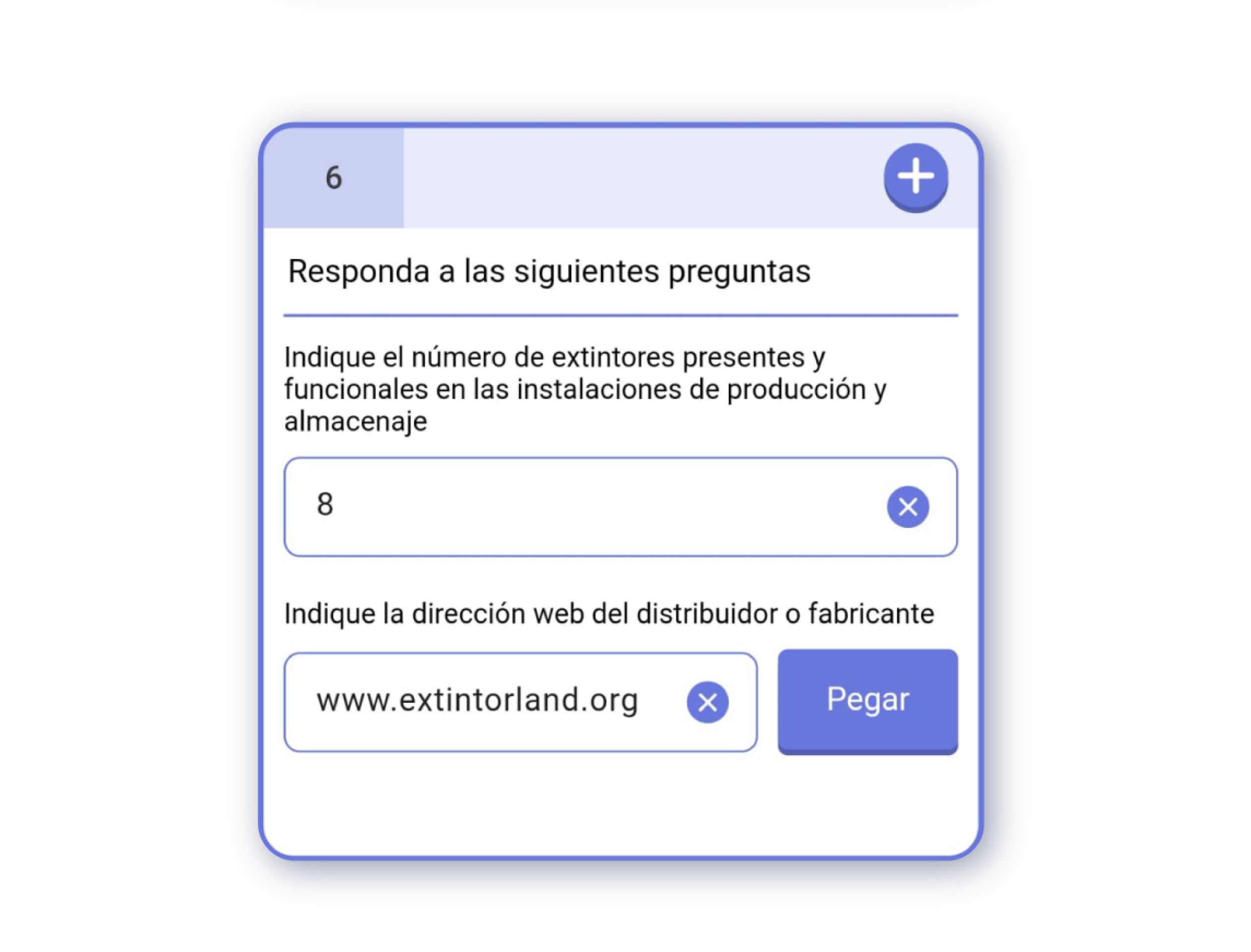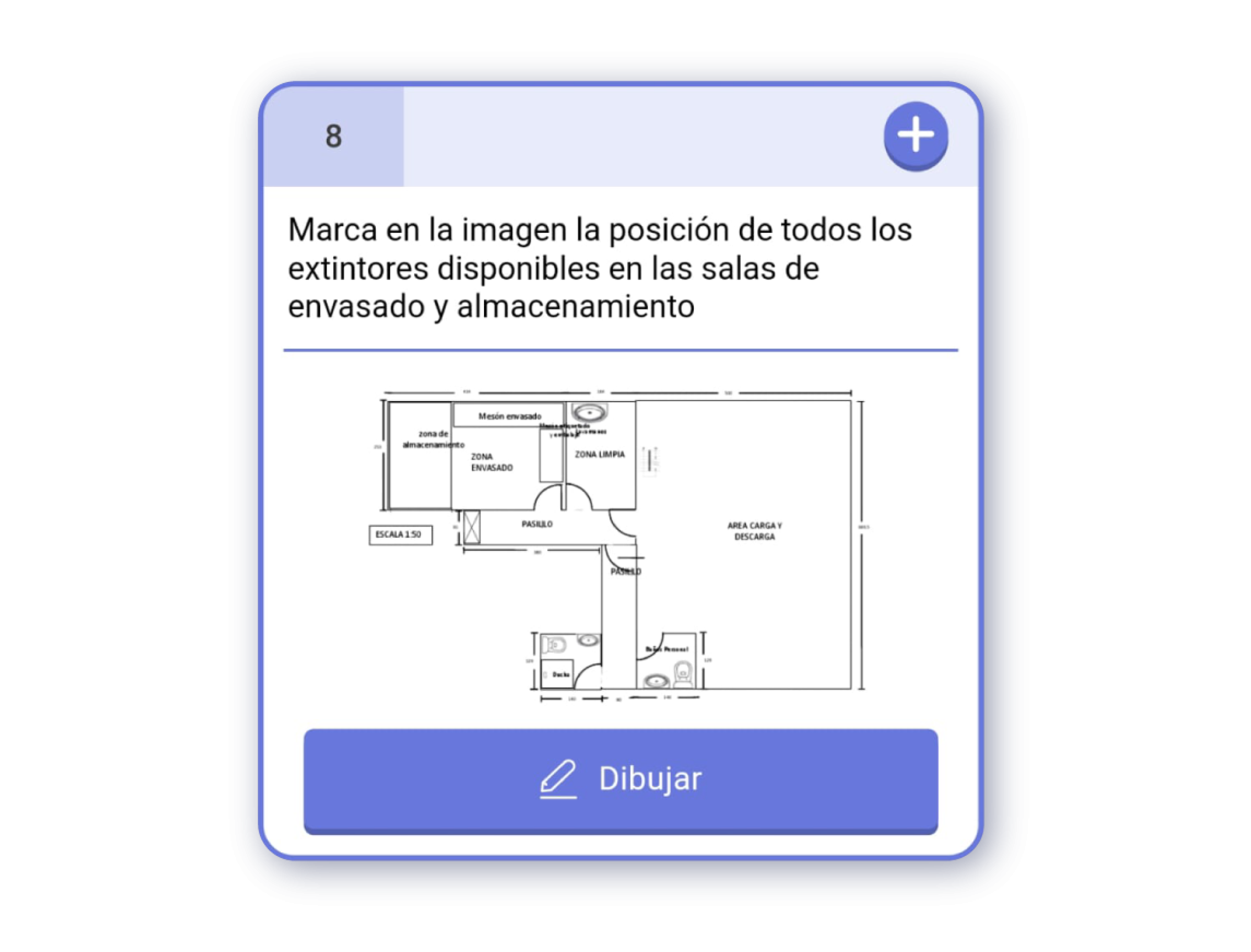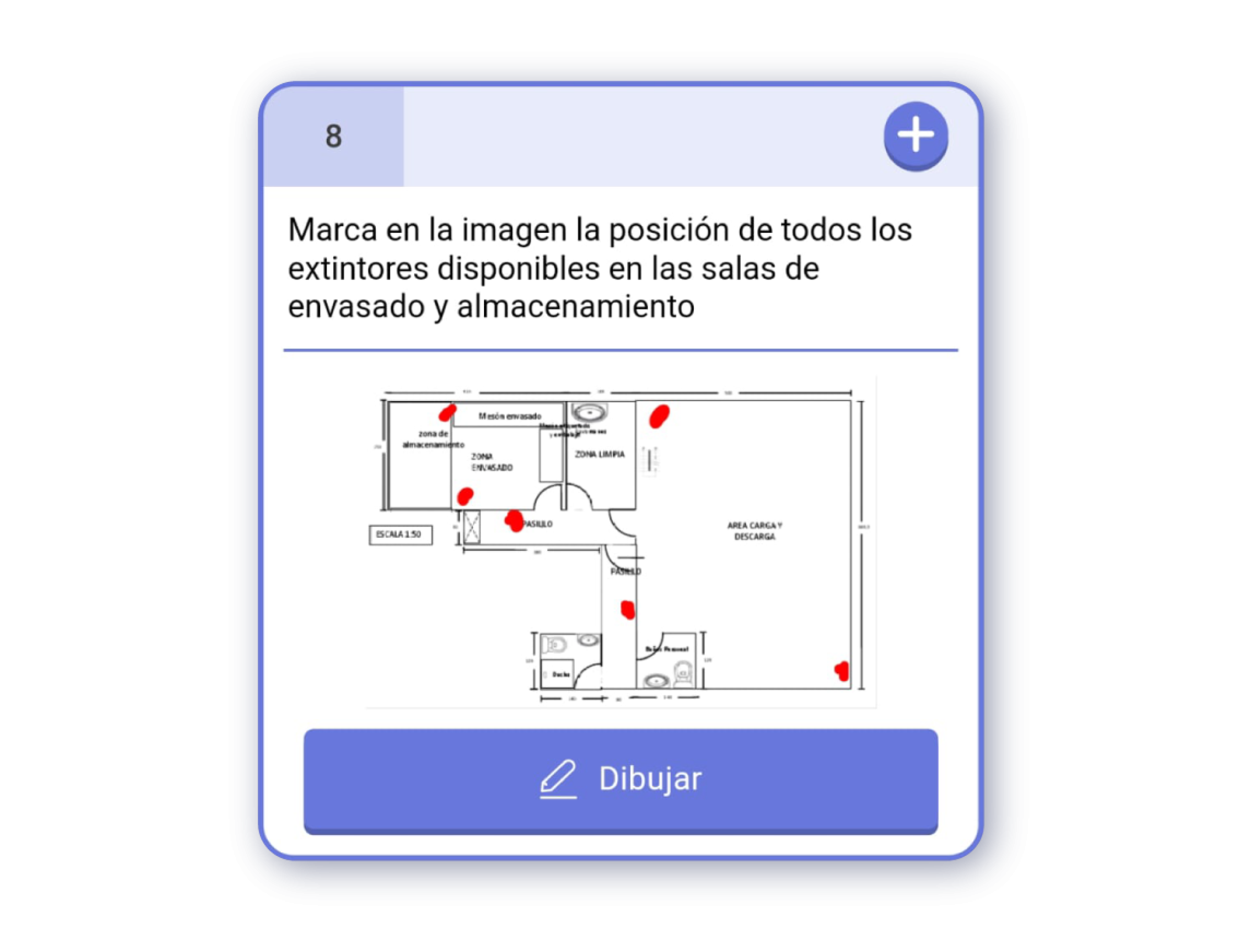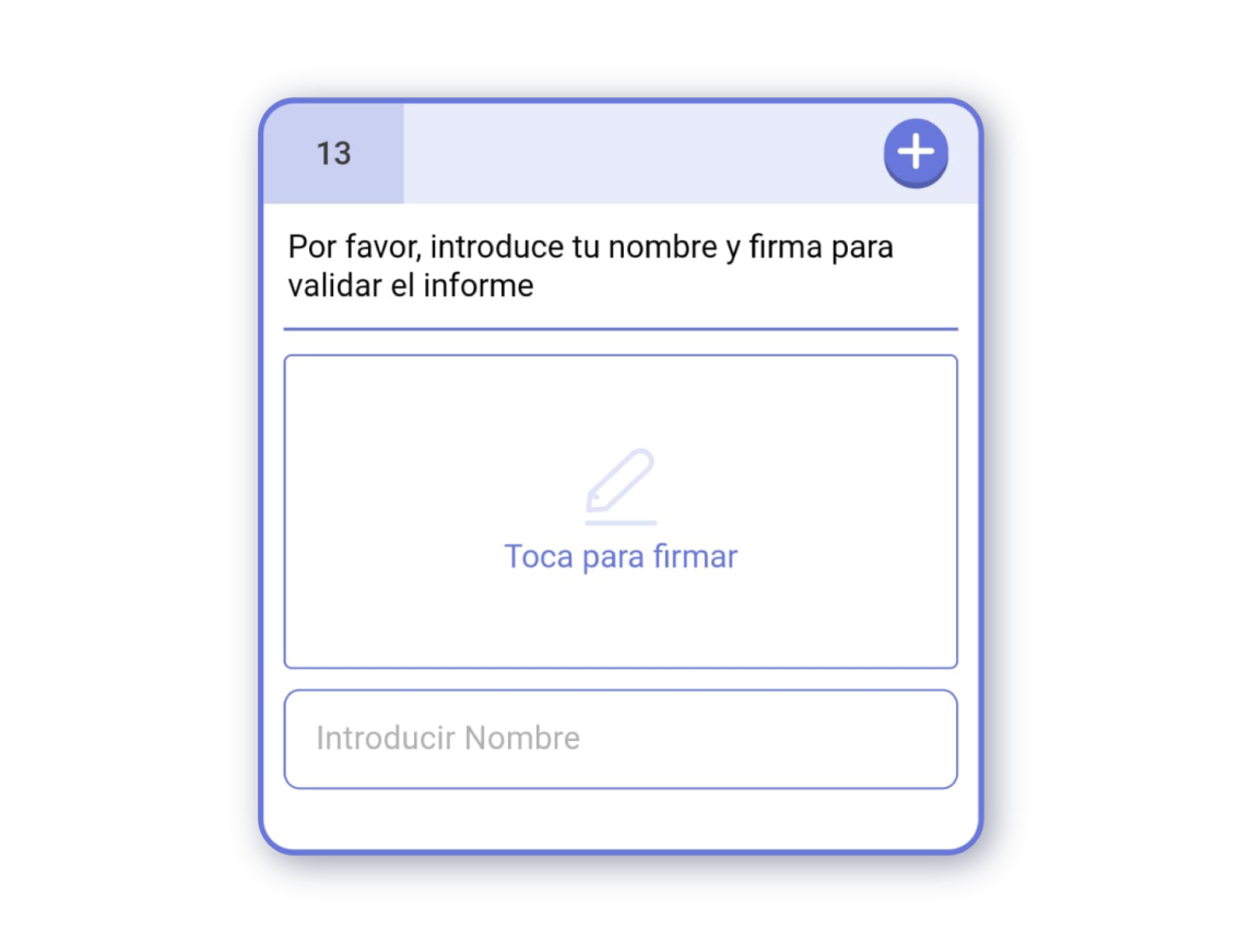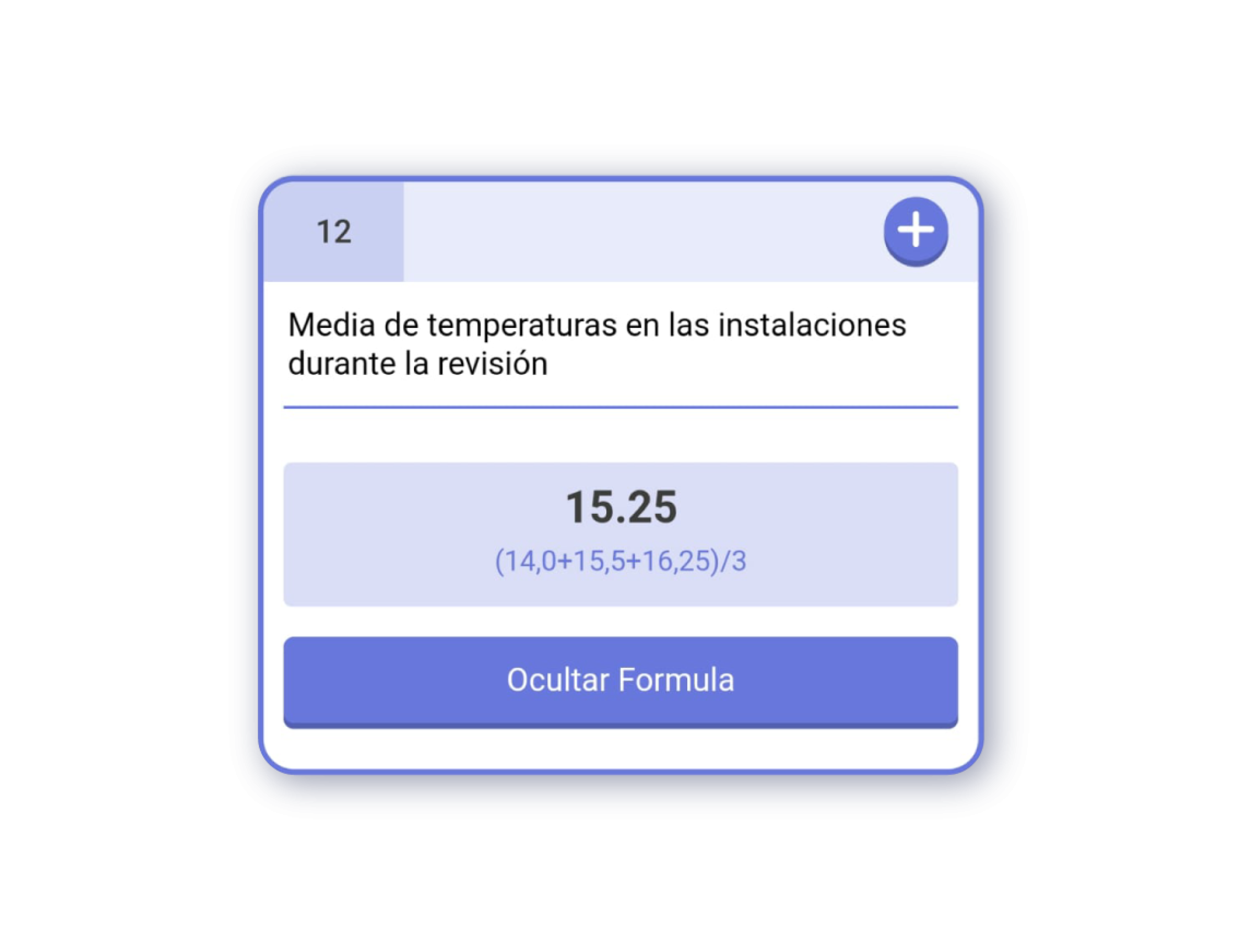Casilla de verificación #
En IRISTRACE, este tipo de pregunta muestra una casilla de verificación que el usuario puede dejar marcada o desmarcada.
Es ideal para capturar respuestas binarias como ‘Hecho/No hecho’, ‘Aprobado/No aprobado’ o ‘Sí/No’.
Su simplicidad lo hace perfecto para verificaciones rápidas o confirmaciones específicas.
Selección simple #
En IRISTRACE, este tipo de pregunta permite seleccionar una única opción de una lista. Este tipo de preguntas puede tener dos visualizaciones: Una lista visible, o una lista desplegable.
Es ideal para elegir respuestas claras y específicas, donde solo una opción es válida.
Selección múltiple #
En IRISTRACE, este tipo de pregunta permite seleccionar una o más respuestas de una lista.
Es ideal para situaciones donde más de una respuesta puede ser válida, como elegir múltiples categorías, elementos u opciones.
Selección múltiple por bloques #
En IRISTRACE, este tipo de pregunta muestra una o más sub-preguntas independientes entre sí. Estas preguntas solamente pueden ser respondidas con un ‘Sí / No / N/A’.
Es ideal para agrupar preguntas de respuesta rápida en una pregunta. Facilita la identificación de elementos activos o inactivos.
Numérica #
En IRISTRACE, la pregunta numérica muestra una o más sub-preguntas con respuesta en formato numérico.
Es ideal para plasmar:
- Temperaturas
- Conteos
- Pesos
- Cualquier concepto cuantificable en números
Deslizador #
En IRISTRACE, este tipo de pregunta permite al usuario seleccionar un valor dentro de un rango predefinido moviendo un control deslizante.
Es ideal para evaluar:
- Escalas
- Niveles
- Cantidades de forma visual y precisa
Texto, fechas y localizaciones #
En IRISTRACE, este tipo de pregunta tiene diferentes modos de respuesta combinables entre sí, principalmente basados en la introducción de texto, pero también contiene modos de respuesta para introducir fechas, horas, geolocalización, etc.
Los diferentes modos de respuesta disponibles son:
- Una línea: Respuesta de texto en una línea (hasta 144 caracteres).
- Área de texto: Respuesta de texto en un campo de texto (cualquier longitud de texto).
¡Importante! Puedes escanear un código de barras con un icono al lado de la caja de texto. Al escanear el código, se introducirá el número del código de barras como respuesta.Fecha: Respuesta de fecha seleccionable desde un calendario.Hora: Respuesta de hora y minutos seleccionables desde un reloj.Fecha y Hora: Respuesta que combina los dos anteriores modos en una sola respuesta.Ubicación: Respuesta que registra la localización del usuario. Puedes utilizar la geolocalización del dispositivo para registrar la respuesta.Número: Respuesta que registra un número.URL: Respuesta que registra una dirección web.
Dibujo #
En IRISTRACE, este tipo de pregunta sirve para dibujar la respuesta en un espacio dedicado para ese fin. El espacio donde dibujar puede estar completamente vacío o incorporar un dibujo de base para que el usuario dibuje encima de él.
Al pulsar sobre el botón ‘Dibujar’, se abre una pantalla especial para hacer el dibujo. El editor de dibujo incorpora herramientas de línea, texto, cortar o girar, filtros de fotografía, emoji, etc.
Es ideal para:
- Señalar áreas específicas
- Diagramar ideas
- Registrar visualmente información relevante
Firma #
En IRISTRACE, la pregunta de tipo firma permite registrar el nombre y la firma de la persona que está respondiendo el checklist.
Es ideal para recoger aprobaciones, confirmaciones o autorizaciones de manera digital.
Emoticonos #
En IRISTRACE, la pregunta de emoticonos permite responder utilizando estos populares íconos que representan emociones, comúnmente usados en mensajería instantánea o redes sociales.
Para responder, simplemente selecciona el emoticono que más se ajuste a tu respuesta.
Es una forma rápida y visual de recoger opiniones o percepciones.
Informativa #
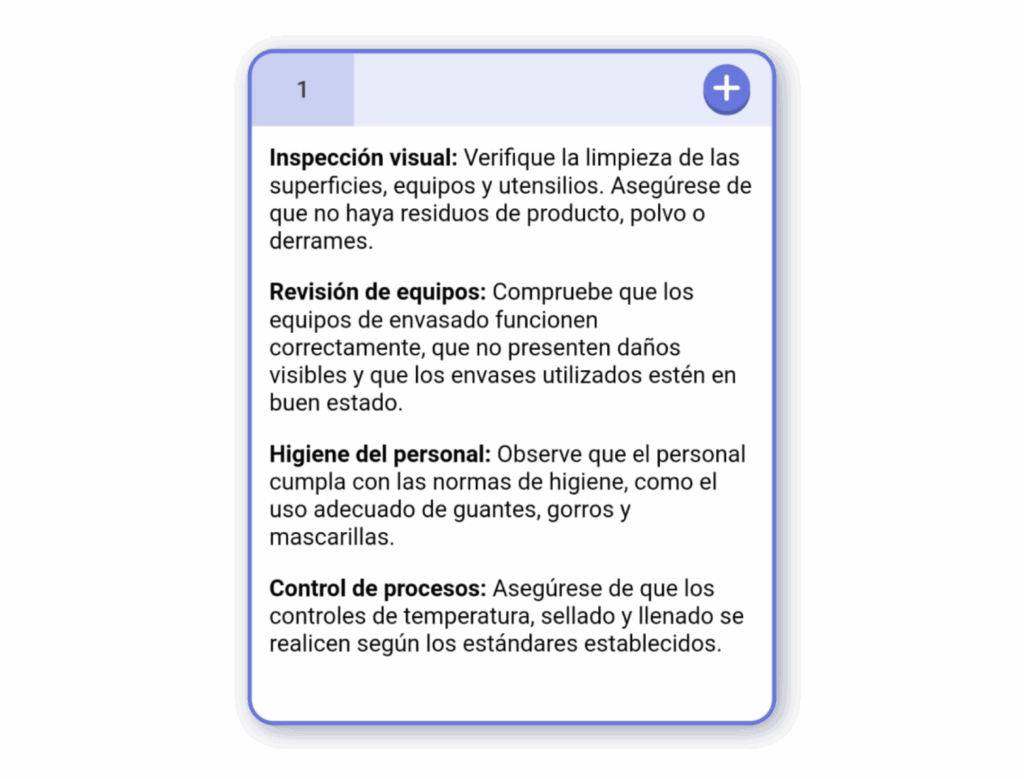
En IRISTRACE, la pregunta de tipo informativa no permite ningún tipo de respuesta.
Es simplemente un texto informativo al que se pueden añadir contenidos (comentario, imagen, archivo o plan de acción), como en cualquier otro tipo de pregunta.
Es ideal para proporcionar alguna explicación, instrucciones o información relevante para el usuario en forma de texto informativo dentro de una lista de verificación.
Fórmula #
En IRISTRACE, la pregunta de tipo fórmula no tiene interacción directa del usuario. Esta pregunta recopila información de otras preguntas del checklist para, con una fórmula definida en la plantilla, mostrar un valor.
Como cualquier otra pregunta, se le pueden añadir contenidos (comentario, imagen, archivo o plan de acción). Pulsa en el botón ‘Mostrar Fórmula’ para visualizar los valores aplicados.
Es ideal para realizar operaciones matemáticas como sumas, restas, porcentajes o promedios, simplificando el análisis de datos en tiempo real.